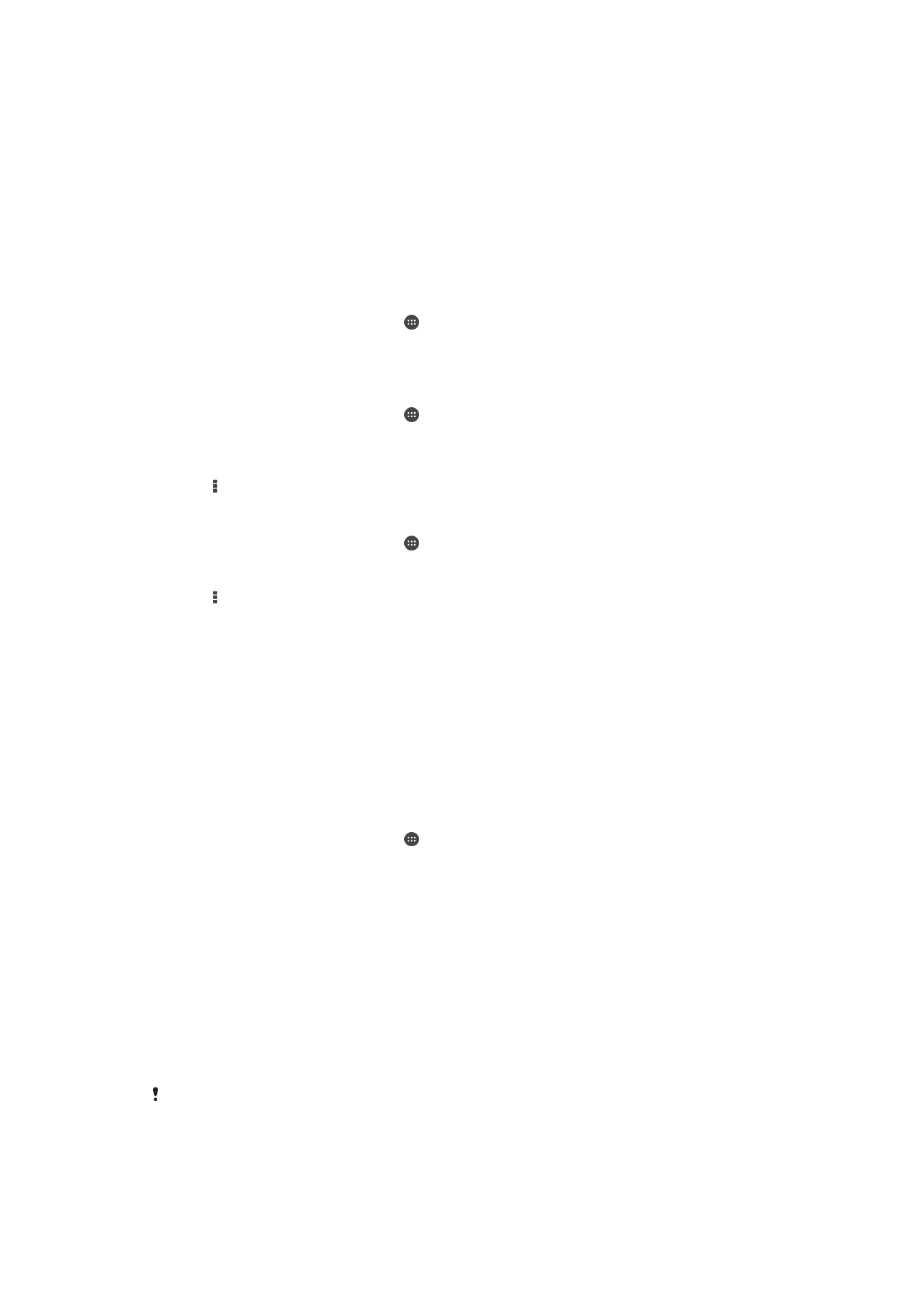
Menyelaras dengan Microsoft® Exchange ActiveSync®
Dengan akaun Microsoft Exchange ActiveSync, anda boleh mengakses mesej e-mel
korporat anda, janji temu kalendar dan kenalan anda secara terus pada peranti anda.
Selepas persediaan, anda boleh mendapatkan maklumat dalam aplikasi
E-mel,
Kalendar dan Kenalan .
Untuk menetapkan akaun EAS bagi penyegerakan
1
Pastikan anda mempunyai butiran domain dan pelayan, yang disediakan oleh
pentadbir rangkaian korporat anda.
2
Daripada Skrin Utama anda, ketik .
3
Ketik
Tetapan > Tambah akaun > Exchange ActiveSync.
4
Masukkan alamat e-mel korporat dan kata laluan anda.
5
Ketik
Seterusnya. Peranti anda mula mengambil maklumat akaun anda. Jika
kegagalan berlaku, masukkan butiran domain dan pelayan untuk akaun anda
secara manual, kemudian ketik
Seterusnya.
6
Ketik
OK untuk membenarkan pelayan korporat anda mengawal peranti anda.
7
Pilih data yang anda mahu segerakkan dengan peranti anda, seperti entri kenalan
dan kalendar.
8
Jika dikehendaki, aktifkan pentadbir peranti untuk membenarkan pelayan korporat
anda mengawal ciri keselamatan tertentu pada peranti anda. Contohnya, anda
boleh benarkan pelayan korporat anda menetapkan peraturan kata laluan dan
menetapkan penyulitan storan.
9
Apabila persediaan selesai, masukkan nama untuk akaun korporat.
Apabila anda menukar kata laluan log masuk untuk akaun EAS pada komputer anda, anda
perlu log masuk semula ke akaun EAS di peranti anda.
34
Ini ialah versi Internet penerbitan ini. © Cetak hanya untuk kegunaan peribadi.
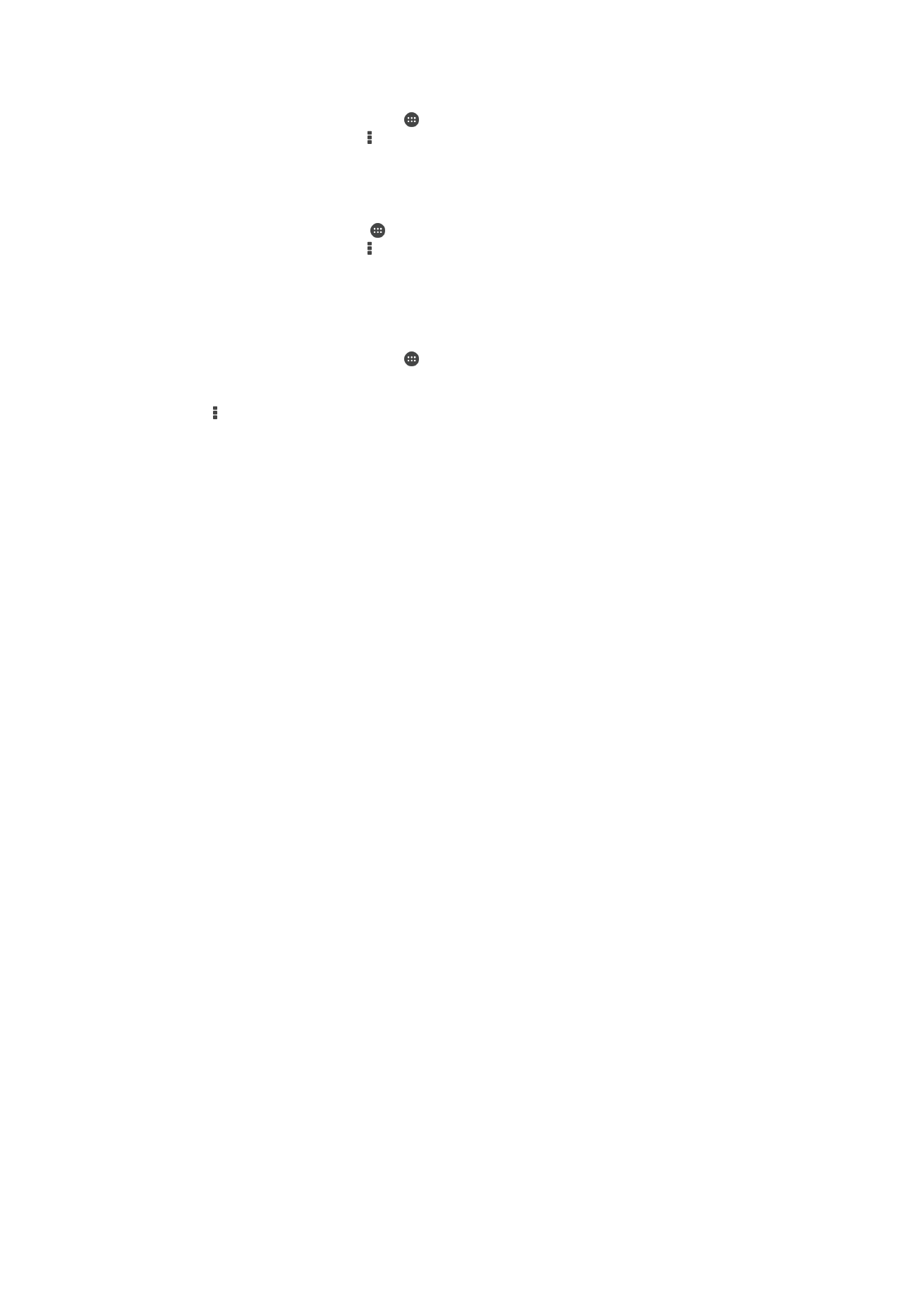
Untuk menukar tetapan akaun EAS
1
Daripada Skrin Utama anda, ketik .
2
Ketik
E-mel, kemudian ketik .
3
Ketik
Tetapan dan pilih akaun EAS, kemudian tukar tetapan akaun EAS seperti
yang dikehendaki.
Untuk menetapkan selang penyelarasan untuk akaun EAS
1
Dari Skrin Utama anda, ketik .
2
Ketik
E-mel, kemudian ketik .
3
Ketik
Tetapan dan pilih akaun EAS.
4
Ketik
Kekerapan penyemakan > Kekerapan penyemakan dan pilih pilihan selang
waktu.
Untuk mengeluarkan akaun EAS
1
Daripada Skrin Utama anda, ketik >
Tetapan.
2
Di bawah
Akaun, ketik Exchange ActiveSync, kemudian pilih akaun EAS yang
anda ingin keluarkan.
3
Ketik , kemudian ketik
Alih keluar akaun.
4
Ketik
Alih keluar akaun sekali lagi untuk sahkan.
35
Ini ialah versi Internet penerbitan ini. © Cetak hanya untuk kegunaan peribadi.